win7系统打开文件慢怎么办 win7系统打开文件很慢如何解决
我们在日常使用win7中文版系统的过程中,难免会遇到不同格式的文件,打开文件的方式也大多不同,然而近日有用户在打开win7系统中保存的文件时,却发现打开文件的过程很慢,浪费了大量的时间,对此win7系统打开文件慢怎么办呢?接下来小编就来教大家win7系统打开文件很慢解决方法。

推荐下载:win7专业版gho
具体方法:
方案一:关闭Windows Defender
如果您没有安装第三方防护软件,系统会默认开启自带的Windows Defender的,默认情况下,扫描文件时会占用大量的系统资源并会造成打开文件夹时假死;如果安装有其他防护软件,Windows Defender应该会自己关闭,如果没有关闭在服务中关闭“Windows Defender Service”服务即可。
如果您只想使用Windows Defender作为基础防护的话,就需要设定特例了:
打开Windows Defender,点击“设置”选项卡,在左侧就有相对应的例外设置。可以设置某些文件、文件夹作为例外,也可以设置某类型或某进程是不检查的。当然,例外的设置是需要您在可以熟知所拥有的程序是无害的。在不添加例外的情况下,扫描结果仅对此次开机有效。
方案二:重启桌面窗口管理器
1、按键盘的“Ctrl+Alt+Del”组合键,打开“任务管理器”,在“进程”选下卡找到“桌面窗口管理器”,结束;
2、此时桌面会变成只有背景的状态,继续在任务管理器中选择“文件”菜单下的“运行新任务”;
3、输入“explorer”后回车,系统会重新启动桌面窗口管理器;
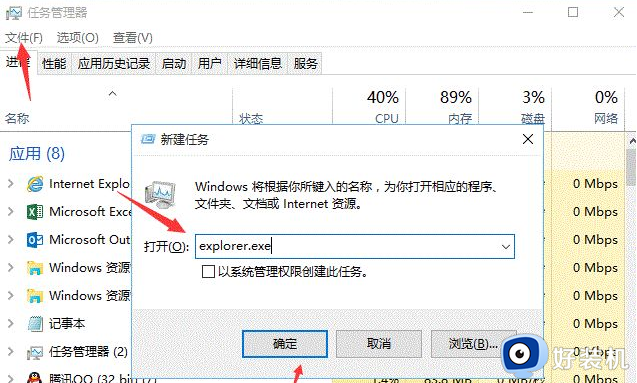
需要注意使用这种方法会将已经打开的文件夹关闭,需要再次打开,如果有没有保存的工作请在操作前请注意保存。
方案三:关闭文件预览,开启在单独的进程中打开文件夹窗口功能
1、在控制面板中找到“文件夹选项”,切换到“查看”选项卡;
2、在文件夹选项中切换至“查看”选项卡,勾选“始终显示图标,从不显示缩略图”以及“在单独的进程中打开文件夹窗口”。保存并退出。
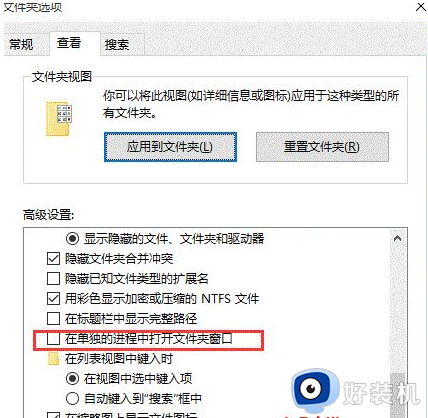
方案四:关闭索引,提升响应速率
右键目标文件夹,选择“属性”,然后点击“常规”选项卡下的“高级”按钮,在弹出的对话框中取消“除了文件属性外,还允许索引此驱动器文件的内容”前面的对勾。
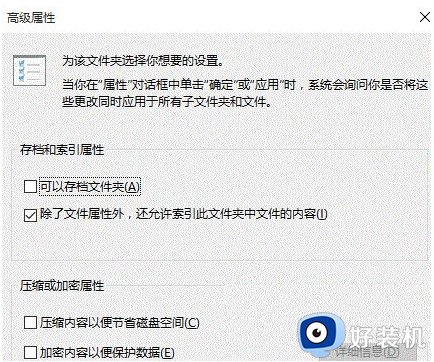
对于驱动器属性,在“常规”选项卡中,取消对“除了文件属性外,还允许索引此驱动器文件的内容”的勾选。
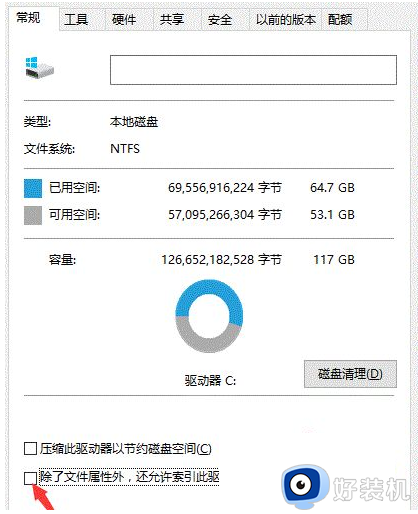
上述就是关于win7系统打开文件很慢解决方法了,有遇到这种情况的用户可以按照小编的方法来进行解决,希望能够帮助到大家。
win7系统打开文件慢怎么办 win7系统打开文件很慢如何解决相关教程
- win7打开软件速度很慢怎么回事 win7电脑打开软件慢如何解决
- win7打开软件没问题但是卡顿怎么回事 win7系统打开软件很慢的解决教程
- win7网页打开慢的解决方法 win7打开网页特别慢怎么办
- win7下载上传网速太慢怎么回事 win7系统网络下载上传很慢如何解决
- win7电脑网络慢怎么提升 win7上网速度慢的解决办法
- win7修复漏洞后开机慢怎么办 win7电脑修复漏洞后启动慢解决方法
- win7开机速度很慢怎么办 win7电脑开机特别慢解决方法
- win7运行速度慢了怎么解决 win7加快运行速度慢的方法
- win7双击打不开jar怎么办 win7系统鼠标双击打不开jar解决方法
- win7又卡又慢怎么办 win7电脑运行太慢了太卡了解决方法
- win7访问win10共享文件没有权限怎么回事 win7访问不了win10的共享文件夹无权限如何处理
- win7发现不了局域网内打印机怎么办 win7搜索不到局域网打印机如何解决
- win7访问win10打印机出现禁用当前帐号如何处理
- win7发送到桌面不见了怎么回事 win7右键没有发送到桌面快捷方式如何解决
- win7电脑怎么用安全模式恢复出厂设置 win7安全模式下恢复出厂设置的方法
- win7电脑怎么用数据线连接手机网络 win7电脑数据线连接手机上网如何操作
热门推荐
win7教程推荐
- 1 win7每次重启都自动还原怎么办 win7电脑每次开机都自动还原解决方法
- 2 win7重置网络的步骤 win7怎么重置电脑网络
- 3 win7没有1920x1080分辨率怎么添加 win7屏幕分辨率没有1920x1080处理方法
- 4 win7无法验证此设备所需的驱动程序的数字签名处理方法
- 5 win7设置自动开机脚本教程 win7电脑怎么设置每天自动开机脚本
- 6 win7系统设置存储在哪里 win7系统怎么设置存储路径
- 7 win7系统迁移到固态硬盘后无法启动怎么解决
- 8 win7电脑共享打印机后不能打印怎么回事 win7打印机已共享但无法打印如何解决
- 9 win7系统摄像头无法捕捉画面怎么办 win7摄像头停止捕捉画面解决方法
- 10 win7电脑的打印机删除了还是在怎么回事 win7系统删除打印机后刷新又出现如何解决
